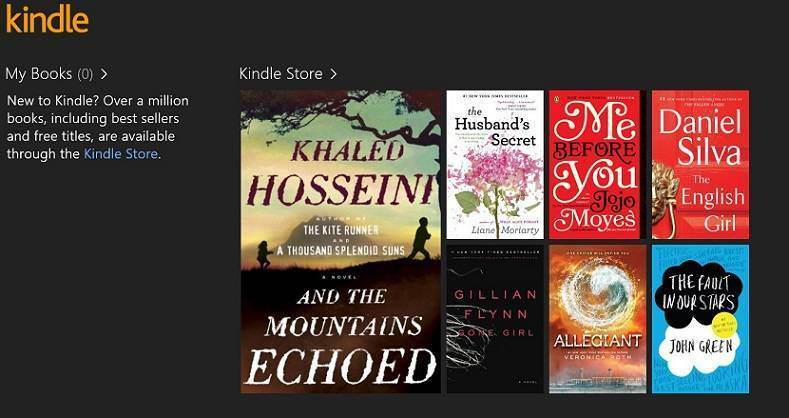
ეს პროგრამა თქვენს დრაივერებს განაგრძობს მუშაობას და ამით გიცავთ კომპიუტერის ჩვეულებრივი შეცდომებისგან და აპარატურის უკმარისობისგან. შეამოწმეთ თქვენი ყველა მძღოლი ახლა 3 მარტივ ეტაპზე:
- ჩამოტვირთეთ DriverFix (დადასტურებული ჩამოტვირთვის ფაილი).
- დააჭირეთ დაიწყეთ სკანირება იპოვონ ყველა პრობლემატური მძღოლი.
- დააჭირეთ განაახლეთ დრაივერები ახალი ვერსიების მისაღებად და სისტემის გაუმართაობის თავიდან ასაცილებლად.
- DriverFix გადმოწერილია ავტორი 0 მკითხველი ამ თვეში.
როდესაც საქმე ეხება eBook- ების წაკითხვას თქვენს Windows 8 ტაბლეტზე ან დესკტოპის მოწყობილობაზე, ერთ-ერთი საუკეთესო აპლიკაცია ეჭვგარეშეა, Amazon's Kindle პროგრამა. ქვემოთ გავეცანით მის მთავარ მახასიათებლებს და ვუზიარებთ ჩვენს შთაბეჭდილებებს მასზე, ასევე გთავაზობთ Windows Store- ის პირდაპირი ჩამოტვირთვა ბმულს.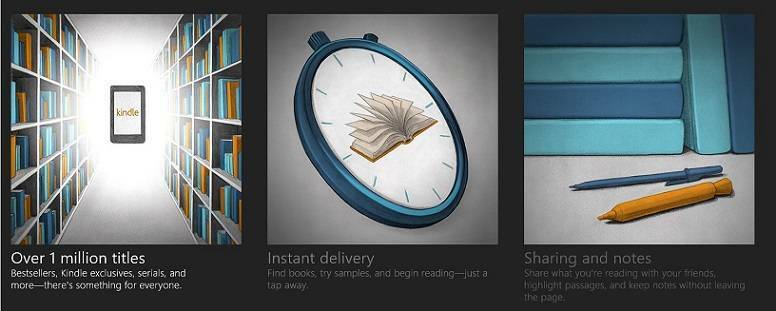
Amazon– ს აქვს საკუთარი ოფიციალური Windows 8 აპი Windows Store– ში, მაგრამ თუ თქვენ ეძებთ ოფიციალურ Kindle აპლიკაციას Windows 8 – ისთვის, ასევე უნდა იცოდეთ, რომ ის ხელმისაწვდომია ჩამოსატვირთად (ბმული ბოლოს). თუ თქვენ გაქვთ Windows 8 ტაბლეტი და Kindle მოწყობილობა, მაშინ უნდა ჩამოტვირთოთ აპი, რომ სინქრონიზირდეს თქვენი Kindle წიგნები ყველა მოწყობილობაზე.
ასევე წაიკითხეთ: საუკეთესო იაფი Windows 8 უსადენო კლავიატურა და მაუსი გამოსაყენებლად
წაიკითხეთ Kindle წიგნები ლამაზი, ადვილად გამოსაყენებელი Windows 8 პროგრამაზე. Kindle Store- ში თქვენ გექნებათ წვდომა 1 მილიონზე მეტ წიგნზე, მათ შორის საუკეთესო გამყიდველები და ახალი გამოცემები. Amazon Whispersync ტექნოლოგია ავტომატურად ასინქრონებს თქვენს ყველაზე შორს წაკითხულ გვერდს, სანიშნეებს, ჩანაწერებს და მაჩვენებლებს ყველა თქვენს მოწყობილობაზე, სადაც დაინსტალირებულია Kindle აპი და ნებისმიერ Kindle მოწყობილობაზე. ეს ნიშნავს, რომ თქვენ შეგიძლიათ დაიწყოთ კითხვა ერთ მოწყობილობაზე და აიღოთ იქ, სადაც სხვა მოწყობილობაზე შეაჩერეთ.
თქვენი ყველა Kindle წიგნები ერთ Windows 8 აპში
რამოდენიმე კვირის განმავლობაში აპი გამოვიყენე, შემიძლია დავადასტურო მისი მგრძნობელობა, უსაფრთხოება და სტაბილურობა, ამიტომ გირჩევთ რეკომენდაცია გაუწიოთ ყველას, ვინც გამოიყენებს მის ჩამოსატვირთად. Kindle Store- ში 1 მილიონზე მეტი წიგნია, ამიტომ უამრავი არჩევანის გაკეთება შეგიძლიათ. Whispersync ტექნოლოგიის გამოყენებით თქვენი ყველაზე შორს წაკითხული გვერდი, სანიშნეები, შენიშვნები და მაჩვენებლები ავტომატურად სინქრონიზდება.
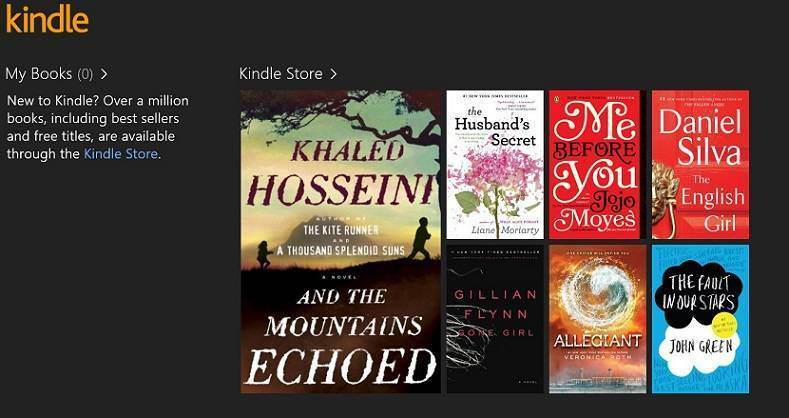 ოფიციალური Windows 8 Kindle აპლიკაცია საშუალებას მოგცემთ მოძებნოთ წიგნის შიგნით, იპოვოთ თემა, პერსონაჟი ან სექცია და თქვენ ასევე გექნებათ შესაძლებელი Kindle წიგნების ჩასმა თქვენი Kindle ბიბლიოთეკიდან Windows 8-ის საწყისი ეკრანზე, რაც ნამდვილად არის მაგარი ასევე შეგიძლიათ აირჩიოთ ფონის ფერი, შრიფტის ზომა და კითხვის სვეტების რაოდენობა Kindle აპის შიგნით, ასევე მონიშნოთ, გააკეთოთ ჩანაწერები და დაამატოთ სანიშნეები ნებისმიერ წიგნში. უფრო მეტიც, შეგიძლია მოძებნეთ სიტყვების განმარტებები და მოუსმინეთ მათ გამოთქმას.
ოფიციალური Windows 8 Kindle აპლიკაცია საშუალებას მოგცემთ მოძებნოთ წიგნის შიგნით, იპოვოთ თემა, პერსონაჟი ან სექცია და თქვენ ასევე გექნებათ შესაძლებელი Kindle წიგნების ჩასმა თქვენი Kindle ბიბლიოთეკიდან Windows 8-ის საწყისი ეკრანზე, რაც ნამდვილად არის მაგარი ასევე შეგიძლიათ აირჩიოთ ფონის ფერი, შრიფტის ზომა და კითხვის სვეტების რაოდენობა Kindle აპის შიგნით, ასევე მონიშნოთ, გააკეთოთ ჩანაწერები და დაამატოთ სანიშნეები ნებისმიერ წიგნში. უფრო მეტიც, შეგიძლია მოძებნეთ სიტყვების განმარტებები და მოუსმინეთ მათ გამოთქმას.
თუ eBook- ების კითხვას შეჩვეული ხართ, ფიზიკურ წიგნებთან შედარებით ამას ბევრ უპირატესობას ნახავთ, მაგალითად ის შესაძლებლობა, რომელიც ზემოთ ვახსენეთ. ფიზიკური წიგნის საშუალებით არც ისე ადვილია სიტყვების ძებნა, ფერების ხაზგასმა ან შეცვლა. ასე რომ, დააჭირეთ ჩამოტვირთვის ბმულს და მიიღეთ ოფიციალური Kindle აპი თქვენს Windows 8 ტაბლეტებზე.
ჩამოტვირთეთ Kindle Windows 8-ისთვის
Kindle აპლიკაცია Windows 10-ში
ბევრმა თქვენმა უკვე განაახლა Windows 10 Anniversary Update და ისინი Kindle მაღაზიაში ვერ მოიძებნა აღარ. ეს პრობლემა არ არის, რადგან Amazon- მა Kindle App- ის მომხმარებლებს Windows- ზე აცნობა, რომ მათ თავიანთი ოფიციალური ვებსაიტის ჩამოტვირთვა შეუძლიათ. იმ შემთხვევაში, თუ Kindle ან Kindle Fire კვლავ არ არის აღიარებული თქვენი Windows PC- ის მიერ, შეგიძლიათ მარტივად მოაგვაროთ ეს საკითხი შემდეგი ნაბიჯებით: ამ ერთგულ სახელმძღვანელოს.
ასევე წაიკითხე: 10 საუკეთესო Windows 10 ePub მკითხველი


